随着数字化办公、远程教育、多屏互动等需求日益增加,扩展屏逐渐成为了提升工作效率和丰富生活体验的重要工具。下面,我将选用ToDesk、spacedesk和EV这三款市面上热门的扩展屏软件进行横向测试,从易用性、功能特点、使用体验等方面进行比较,给有相关需求的用户提供价值参考。
1、ToDesk扩展屏
ToDesk作为一款用户量过亿的国产远程控制软件,在扩展屏功能方面也有着不俗的表现。其界面简洁明了,操作便捷,无需复杂的设置,仅需三步即可轻松实现远程设备的屏幕扩展。

ToDesk扩展屏没有操作系统和设备的限制,支持Windows、macOS、Linux、iOS、Android等,能够满足不同用户的需求。使用时只需注意,客户端需升级到4.7.0以上版本,如果主控和被控均为Windows系统,系统要求Win10 版本号1903及以上。

ToDesk扩展屏功能的亮点是无线直连,性能稳定,且不受地点限制,拿起家里闲置的平板或者手机都能作为你的第二块屏幕。经过实测体验,我可以将主机网页在扩展副屏之间来回穿梭,自由传送,同时扩展副屏又可以作为独立屏幕使用,根据扩展设备的屏幕自由调整大小。

通过ToDesk自主研发的ZeroSync引擎、视频编解码技术、OTT SD-WAN网络这三项核心技术,使得ToDesk扩展屏能够实现不同设备之间的无缝连接,提供流畅、清晰的性能体验。最关键的是,目前ToDesk扩展屏限免使用,感兴趣的可以冲!
2、spacedesk
Spacedes最大的特点是将平板电脑、智能手机或其他计算机变成Windows电脑的额外显示屏。主要安装在Windows、iOS端,安卓端个别渠道可能没有,比如我的华为、小米手机没有搜到相关应用。

spacedesk唯一的硬性要求是要在同一个网络环境(WiFi)下使用。只要在电脑上装Sever 端工具,手机、平板下载专属App,两个设备连上同一个WiFi环境,点击connection连接即可。

这里以我的苹果手机为例,直接Add添加PC端的设备IP地址就行,这个过程我多次没有连接上,LAN/WiFi一直没有被确认,后面通过重启WiFi就可以了。另外,扩展的设备需要手动去调整屏幕和画质,画质数值要多去试,注意Rendering Color Depth选24-bit,16-bit可能别会出现条纹;虽然spacedesk支持触控屏,但在实际触控操作时,会出现不稳定的情况。
3、EV扩展屏
EV扩展屏的功能亮点是可切换多种副屏模式,允许用户同时处理多个任务,支持Windows、iOS和安卓下载,还支持声音复制功能。
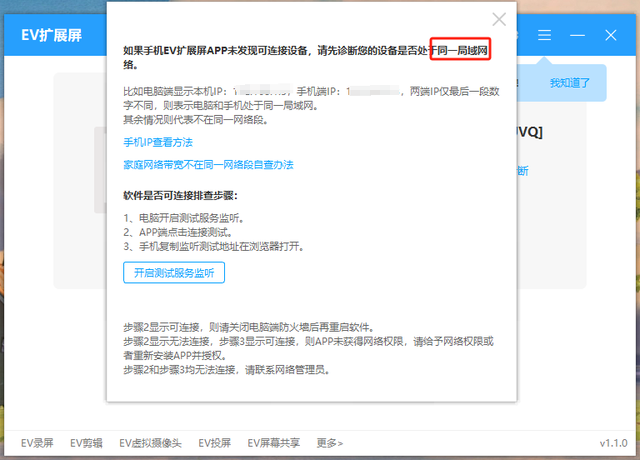
它的操作方式十分简单,和spacedesk一样,使用时需确保设备在同一网络下一键连接即可。如果要切换电脑副屏模式,使用“Win+P”组合键打开“投影”菜单,选择多种副屏模式;还可以通过客户端“重新排列显示器”,将扩展副屏的位置上下左右自由排列。

然而,EV扩展屏存在一些比较明显的不足之处。首先,该软件需要依赖于电脑运行win10及以上系统,对于较低版本的Windows系统用户来说可能无法使用;它还容易受到网络环境和稳定性的限制,出现连接不稳定或延迟较高等问题,例如我在测试声音同频时,会有卡顿和滞后现象的;最后,EV扩展屏的部分高级功能可能需要付费购买才能使用。

结论与建议
总之,ToDesk、spacedesk和EV扩展屏都是优秀的扩展屏软件,各自具有独特的功能特点和优势。ToDesk在远程控制方面表现出色,一个软件不仅能够实现远程控制,而且能扩展屏幕、同步投屏等,不限定在同一个局域网,也几乎不限定操作系统和硬件设备,实用性非常强!而且现在限免使用,比较适合追求性价比的用户;spacedesk适合带有触控屏需求的用户,全英文只要识别关键字也不难,听说也有汉化版,需要注意下安全风险;EV扩展屏则提供了丰富的副屏模式切换,但要收费使用。
好了,大家根据自己的需求进行选择吧,关注我给你分享更多实用软件~
